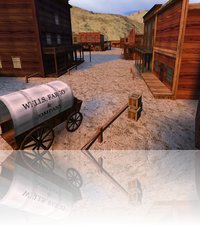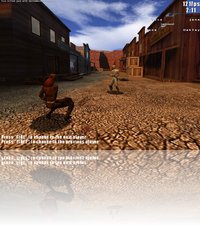Software Libre: Una brecha entre el Capitalismo de Consumo y el Capitalismo de Acceso · 16 mayo 2011, 19:24

Unos compañeros de la Facultad de Documentación de la Universidad de Murcia, nos presentan este interesante documental con el título “Software Libre: Una brecha entre el Capitalismo de Consumo y el Capitalismo de Acceso“.
Espero que os guste:
Visto en CALDUM
— jEsuSdA 8)
Comentarios [3]
Vídeo conmemorativo del 20 aniversario de Linux · 8 abril 2011, 23:01

Un vídeo muy chulo sobre Linux, creado para conmemorar el 20 aniversario de nuestro querido kernel.
Espero que os guste. ;)
— jEsuSdA 8)
Breves: Novedades en el Manual de Gimp, Shotwell, Banshee y otros... · 27 diciembre 2010, 08:36

La cosa está muy movida estas navidades en el mundo del software libre, sobre todo en los apartados de diseño gráfico, desarrollo web y multimedia…
- El Manual de Gimp , se actualiza en su versión 2.6.1
- Muchas correcciones, actualización de traducciones y mejoras en el funcionamiento de la versión en línea del manual de gimp.
- Shotwell (ver. 0.8)
- Soporte para vídeo, integración con Youtube, Facebook, Flickr y Picasa y otras interesantes mejoras son las que nos trae esta nueva versión de este sencillo gestor/catálogo de fotografías libre.

- Banshee con soporte para DVD
- El cada vez más famoso programa de reproducción de música (podcast, lastFM, iPod, etc.) acaba de añadir en su versión en desarrollo, soporte para reproducción de DVD’s de Vídeo. Curioso cuanto menos ;)

- wxCam (ver 1.0.7)
- Este sencillo programa para manejo de WebCams añade mejor soporte para webcams basadas en MJPEG y una serie de correcciones y solución de bugs.
- MySQL (ver. 5.5)
- La base de datos más popular entre desarrollos web se actualiza de la mano de Oracle con mejoras en la replicación semisincrónica, InnoDB como sistema de almacenamiento por defecto y mejora de rendimiento.
Y de regalo… que no todo va a ser Diseño Gráfico, desarrollo web y temas afines…
- Smokin’ Guns llega a PlayDeb
- El juego del Oeste más divertido al otro lado del Misisipi llegó a PlayDeb, el portal de juegos preparados para Ubuntu y Debian. Ahora es aún más fácil instalar el juego libre Smokin’ Guns gracias a PlayDeb
— jEsuSdA 8)
Comentarios [1]
Breves: Windows en Linux: Novedades en Wine y Virtualbox · 24 diciembre 2010, 00:12

Bien porque quieras jugar a juegos de Windows en Linux, bien porque quieras ejecutar Photoshop en Linux o incluso Windows en Linux, te interesará saber que se han publicado nuevas versiones de:
- Wine (ver. 1.3.10)
- Con mejoras en el soporte de ActiveX y OpenCL
- PlayOnLinux (ver. 3.8.7)
- PlayOnLinux es un programa que nos ayuda a configurar Wine para ejecutar juegos de Windows en Linux, pero además, toda una serie de programas como Photoshop, Fireworks, Internet Explorer, etc. etc.
Tenéis más información del nuevo lanzamiento en la web de Facilware.
- VirtualBox (ver. 4.0.0)
- Con una interfaz renovada y mejoras en el soporte de aceleración 3D y una larga lista de cambios más , VirtualBox se posiciona como el software ideal para virtualización en el escritorio. Esencial para aquellos que necesitan ejecutar Windows (o Mac, o Linux) en su escritorio Linux. ;)
— jEsuSdA 8)
Breves: Nuevas versiones de: Gpodder, PhotoFilmStrip, Digikam y Pidgin · 22 diciembre 2010, 09:32

Hoy estamos de suerte. Estos últimos días se han actualizado varios de nuestros programas favoritos:
- GPodder (ver. 2.11)
- Magnífico programa multiplataforma para escuchar y gestionar Podcast. En Debian SID ya están los paquetes. ;)
- PhotoFilmStrip (ver. 1.4.0)
- Estupendo software para la creación de vídeos a partir de fotografía e imágenes. El Memories On TV de Linux
- Digikam (ver. 1.7.0)
- El mejor catalogador/gestor de fotografías se renueva.
- Pidgin (ver. 2.7.8)
- ¿Qué puedo decir del mejor programa de mensajería instantánea multiplataforma y multiprotocolo jamás creado?
— jEsuSdA 8)
Comentarios [1]
HOWTO: Capturar el sonido de nuestro ordenador (grabar "lo que se oye") en Linux · 13 diciembre 2010, 18:44

Es bastante habitual querer grabar el sonido de lo que está sonando en el ordenador.
Pej. queremos grabar una canción que suena en una web (pej. en myspace) o el sonido que reproduce una aplicación (pej. un juego) para luego guardarlo y/o editarlo.
Existen muchas formas de hacerlo, yo os voy a contar una que seguro que os funciona.
Para ello usaremos Audacity y el sistema de sonido Pulseaudio.
Instalaremos los paquetes audacity y pavucontrol
# apt-get install pavucontrol audacity
Configuración de Audacity
Abrimos audacity y nos vamos a las preferencias del programa (EDITAR > PREFERENCIAS).
Elegiremos la opción DISPOSITIVOS y allí elegiremos PULSE como dispositivo de GRABACIÓN:
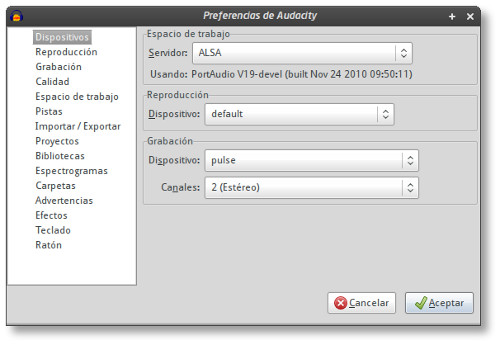
Configuración de Pulseaudio
Ejecutaremos ahora pavucontrol.
Se nos lanzará una aplicación que nos permitirá acceder a varias configuraciones de Pulseaudio.
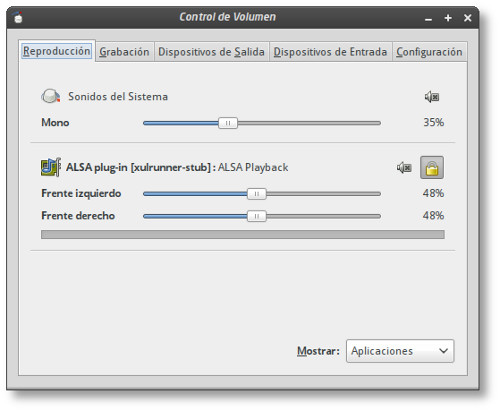
Iremos a la parte de GRABACIÓN que, como véis, estará vacía:

Ya lo tenemos todo listo para grabar el sonido.
¡Vamos allá!
Grabar “lo que se oye” en el ordenador
Vamos a la web o arrancamos el programa del que deseamos grabar el sonido.
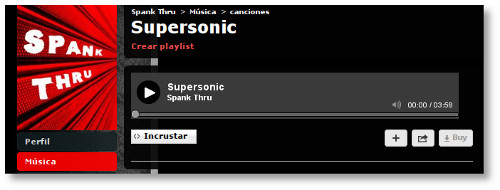
Ahora vamos a Audacity y empezamos la grabación haciendo clic en el botón de grabar:
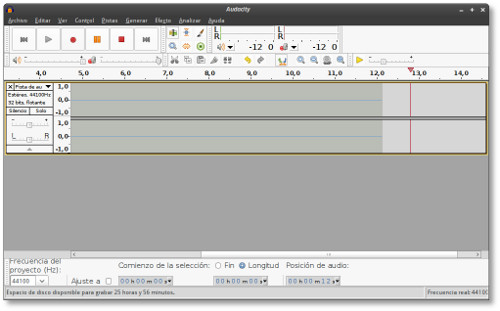
Es el momento de volver al control de volumen de pulseaudio, a la pestaña grabación.
Ahora sí nos saldrá que hay una aplicación grabando sonido (Audacity) y podremos elegir la fuente que le queremos pasar a Audacity para que la grabe:
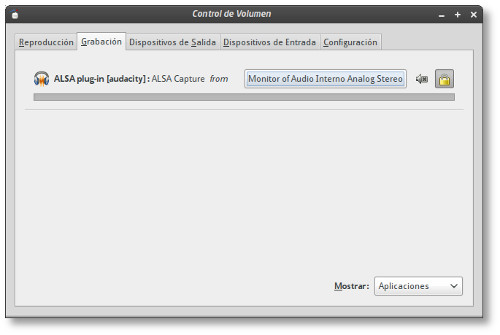
Elegiremos como fuente de captura de sonido: MONITOR OF AUDIO INTERNO ANALOG STEREO.
Y entonces podremos darle al play en la web o aplicación para que empiece a sonar…
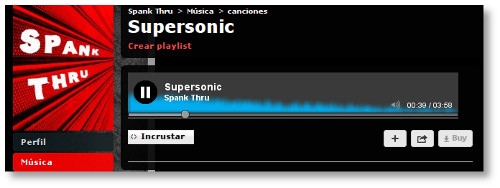
Todo lo que suene será grabado por audacity sin problemas:
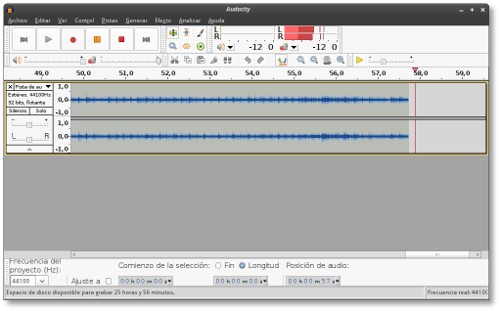
Una vez termine la grabación, podemos exportar al formato deseado (wav, mp3 u ogg vorbis) ;)
Por cierto, al hilo de las capturas de pantalla… os recomiendo que echéis un vistazo al grupo Spank Thru . Unos chicos muy jóvenes, de aquí, de murcia, bastante prometedores. ;)
- Tema Tango Pasodoble para Audacity
- Más tutoriales y Howtos para Linux
- Manuales, Libros y tutoriales sobe Audacity
— jEsuSdA 8)
Comentarios [30]
Conferencia "Diseño Web con GNU/Linux" en la MLP 2010 · 3 diciembre 2010, 21:20

El próximo martes impartiré una conferencia sobre Diseño Web con GNU/Linux, enmarcada en las actividades que se realizarán en la Murcia LAN Party 2010.
La conferencia tendrá lugar el Martes 7 de Diciembre, a las 18:00, en la Sala de Conferencias del pabellón Príncipe de Asturias de Murcia.
Si vais a participar en la MLP o podéis conseguir pase para ir, estaré encantado de veros por allí. ;)
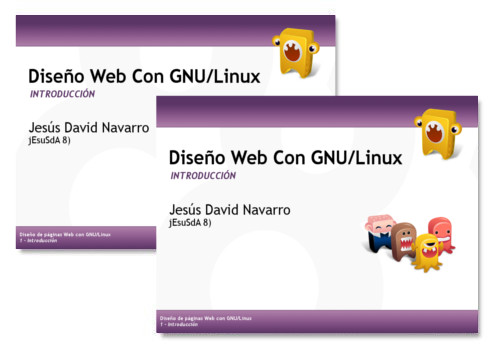
Aquí os dejo el material de la conferencia Diseño Web con GNU/Linux.
— jEsuSdA 8)
Comentarios [7]
HOWTO: Cómo acelerar Linux para que vaya más rápido. · 23 noviembre 2010, 23:11

Desde hace una semana está corriendo como la pólvora por todo Internet una interesante noticia: la creación de un parche para Linux que permitiría mejorar sustancialmente el rendimiento de nuestro PC.
El parche en concreto era una modificación para el núcleo Linux de tan sólo 200 líneas de código.
La pega de este parche es que hay que recompilar el núcleo o esperar a que el parche sea aplicado a la versión oficial de Linux.
La buena noticia es que parece ser que Linus Torvalds está decidido a incluirlo, así que, en un futuro no muy lejano podremos disfrutar de una mejora en el rendimiento de nuestro sistema automáticamente, sin hacer nada, sólo actualizando nuestro sistema operativo favorito (Windows y MacOS X… se siente!). ;)
Sin embargo, para los que somos más impacientes, existe un sistema mucho más fácil de conseguir idénticos resultados, sin recompilar el núcleo: ¡basta con modificar sólo tres archivos!

Aquí os dejo el tutorial para obtener mayor rendimiento de nuestro escritorio Linux para distribuciones Debian, Ubuntu y derivadas:
Tutorial: Cómo mejorar el rendimiento de nuestro sistema GNU/Linux usando CGROUPS
Como root (o con sudo) editaremos el archivo /etc/rc.local y añadiremos, justo antes de donde pone exit 0 las siguientes líneas:
mkdir -p /dev/cgroup/cpu
mount -t cgroup cgroup /dev/cgroup/cpu -o cpu
mkdir -m 0777 /dev/cgroup/cpu/user
echo "/usr/local/sbin/cgroup_clean" > /dev/cgroup/cpu/release_agent
Ahora, editaremos (crearemos) el fichero: /usr/local/sbin/cgroup_clean
Y añadiremos las siguientes líneas:
#!/bin/sh
rmdir /dev/cgroup/cpu/$*
Y nos aseguraremos de que ambos archivos son ejecutables:
chmod +x /etc/rc.local
chmod +x /usr/local/sbin/cgroup_clean
Ahora, editaremos el archivo .bashrc de nuestro usuario (y de todos aquellos usuarios que deseamos quieran disfrutar de la mejora):
Editaremos el archivo ~/.bashrc y por el final del mismo, añadiremos las siguientes líneas:
if [ "$PS1" ] ; then
mkdir -p -m 0700 /dev/cgroup/cpu/user/$$ > /dev/null 2>&1
echo $$ > /dev/cgroup/cpu/user/$$/tasks
echo "1" > /dev/cgroup/cpu/user/$$/notify_on_release
fi
Y listo!
Reiniciamos nuestro equipo o sencillamente ejecutamos como root (o con sudo):
# /etc/rc.local
(Esto último es por si hay algún windowsero leyendo y se frotó las manos al leer que había que reiniciar… pobrecillos…)
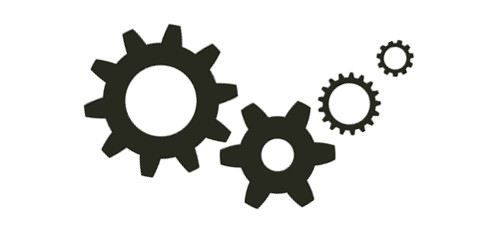
Mis impresiones
Yo, personalmente, lo he notado bastante en todos los PC’s donde he aplicado los parches.
Es realmente increíble la sensación de respuesta del ordenador. Es como si todo funcionase aún más rápido.
No se trata de que el ordenador vaya más rápido en un sentido estricto, ni que ripee películas en un santiamén, ni nada parecido, sino que de lo que se trata es que el truco consigue que la respuesta del escritorio sea mucho más fluida, rápida y directa.
A veces, cuando estamos ejecutando muchas aplicaciones a la vez, y sobre todo cuando alguna de ellas hace uso intensivo de la CPU (rippear DVD’s, convertir vídeo o audio, etc.) notamos como hay un cierto lag (retraso) entre los clics y movimientos que hacemos por el escritorio y la respuesta de las aplicaciones y del escritorio mismo a dichos eventos…
Es algo minúsculo, casi inapreciable, pero los que pasamos muchas horas al día frente al ordenador notamos esas cosas.
Si el ordenador es más limitado, con menos recursos (o si usa Windows), entonces creo que cualquiera lo habrá podido apreciar y sabrá a lo que me refiero. ;)
Gracias a este parche, todo va mucho más fluido, más instantáneo, y el sistema realmente da la sensación de responder en el acto a todos nuestros gestos.
En fin, yo os lo recomiendo encarecidamente, a mi me ha encantado y es increíble la sensación de control y fluidez que uno siente, incluso cuando los ordenadores están trabajando a tope.
Espero vuestras impresiones y testimonios cuando apliquéis el truco. ;)
También te puede interesar:
- Acelerar OpenOffice para que vaya más rápido
- Acelerar Firefox para que vaya más rápido
- Acelerar FLASH en Linux
- Artículo original al truco para acelerar Linux
— jEsuSdA 8)
Comentarios [31]
HOWTO: Elegir los repositorios más rápidos para Debian GNU/Linux y Ubuntu · 7 septiembre 2010, 08:12

Llevo unos cuantos días desesperado por la lentitud de las descargas de las actualizaciones de paquetes…
Algunas veces, para descargar dos o tres paquetes me tardaba varias horas…
Así que decidí investigar en busca de unos repositorios más rápidos. Encontré un truco que quiero compartir con vosotros:

Lo primero es instalar netselect
#apt-get install netselect-apt
Gracias a este paquete podremos evaluar, de entre una lista de repositorios dados, cual es el repositorio más rápido.
Bastaría con ejecutar el comando:
#netselect ftp.ch.debian.org ftp.debian.at ftp.es.debian.org ftp.fr.debian.org
Aquí lanzamos netselect seguido de una lista de posibles repositorios… Netselect chequea todos los repositorios y devuelve un vencedor: el repositorio más rápido.
Ahora sólo queda editar nuestro /etc/apt/sources.list y añadir/cambiar las líneas pertinentes para indicar el nuevo repositorio.
Pej. en mi caso, me dice que el repositorio más rápido es el francés, así que añadí la línea:
deb http://ftp.fr.debian.org/debian/ testing main contrib non-free
Y ahora las actualizaciones e instalaciones de paquetes van muchísimo más rápidas :D.
ACTUALIZACIÓN:
TempWin ha dejado una interesante forma de elegir los repositorios más rápidos par los Usuarios de Ubuntu que prefieran usar el entorno gráfico.
Consiste en ir al menú Sistema > Orígenes del Software > Descargar desde “Otro” > Seleccionar mejor servidor.
Esto chequeará los repositorios y marcará el más rápido.
Gracias TempWin por tu acertado comentario. ;)
También te puede interesar:
— jEsuSdA 8)
Comentarios [5]
HOWTO: Configurar Gwibber 2.X en Debian para volver a poder usar Twitter · 2 septiembre 2010, 08:19

Todos los que uséis Gwibber para conectaros a Twitter habréis notado que desde hace algunos días ya no conecta con esta red social.
El problema radica en que el sistema de autenticación de Twitter ha cambiado y Gwibber no conecta con nuestra cuenta de Twitter.
El presente tutorial sirve para poder instalar la última versión de Gwibber y volver a poder conectarnos con Twitter.
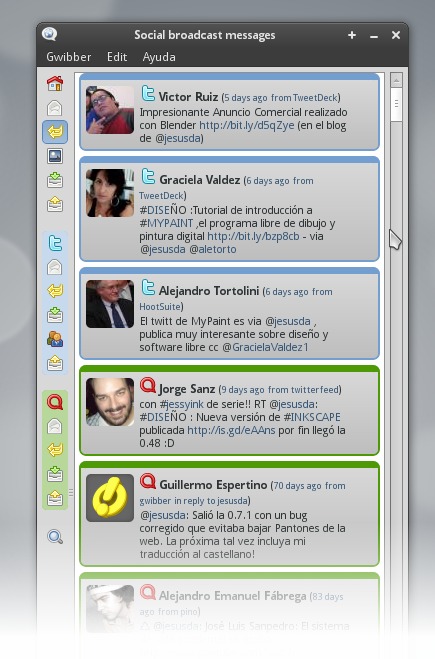
En Debian sólo podremos encontrar en los repositorios oficiales la versión 1.2.
Esta versión es demasiado antigua, así que instalaremos la última versión de los repositorios oficiales del proyecto Gwibber.
En primer lugar desinstalaremos la versión antigua de gwibbe*r e *instalaremos la librería que da soporte al nuevo sistema de autenticación O Auth (que sí está en Debian):
# apt-get remove gwibber
# apt-get install python-oauth
Luego entraremos en:
https://launchpad.net/~gwibber-daily/+archive/ppa/+packages
Y clicamos en los paquetes para KARMIC. Se despliega esa rama y vemos que hay unos links directos a los paquetes .deb.
Nos descargaremos los paquetes:
- gwibber
- gwibber-service
- gwibber-themes
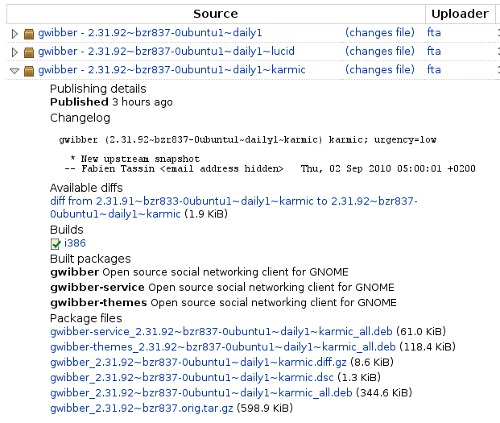
Finalmente vamos a la carpeta donde hemos descargado los paquetes y los instalamos:
# dpkg -i gwibber*.deb
Ahora ya tenemos Gwibber instado. Lo iniciamos y volvemos a configurar las cuentas.
A la hora de configurar la cuenta de Twitter, habrá que clicar en el botón AUTORIZAR para permitir autenticar la cuenta con el nuevo sistema O Auth.
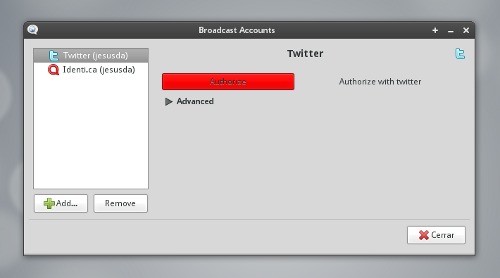
Por cierto, aprovecho para recomendaros que os apuntéis a IDENTI.CA , que es como Twitter, pero libre….
… y también que, si os apetece, me sigáis en twitter e identi.ca ; mi usuario es jesusda ;)
— jEsuSdA 8)
Comentarios [4]